O Avast Antivirus usa vários escudos ativos, chamados Core Shields, para proteger seu computador contra ameaças maliciosas em tempo real. Mas você ainda precisa confiar na interface de usuário (UI) do Avast ocasionalmente. Não só permite realizar varreduras intensivas em busca de formas ocultas de malware, mas também permite fazer configurações de como o utilitário antivírus funciona.
Raramente, no entanto, a IU do Avast Antivirus pode falhar ao carregar no Windows 10. Em vez disso, você pode ver uma mensagem de erro rotulada "Falha ao carregar IU". Ou você também pode ver outros erros, como “Desculpe, nossa tela não carregou” e “Bem, isso é constrangedor”. O erro pode apresentar uma opção de Reiniciar serviços, mas selecioná-la geralmente não faz nada.
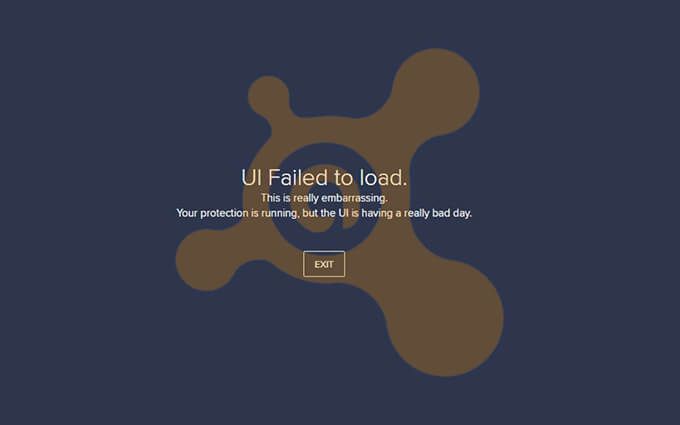
A IU do Avast geralmente apresenta problemas de carregamento devido a conflitos com os Serviços de Área de Trabalho Remota do Windows 10. Na maioria dos casos, a reconfiguração da funcionalidade deve permitir que a interface do usuário seja carregada corretamente. Caso contrário, você deve recorrer à atualização, reparo ou reinstalação da instalação do Avast.
1. Reinicie os Serviços de Área de Trabalho Remota
O Avast Antivirus requer os Serviços de Área de Trabalho Remota para funcionar no Windows 10. Se a IU do Avast não aparecer, você deve alterar a forma como os Serviços de Área de Trabalho Remota funcionam por padrão.
1. Pressione Windows+ S, digite serviçose selecione Abrirpara carregar o
2. Role para baixo e localize o serviço denominado Serviços de Área de Trabalho Remota. Em seguida, clique com o botão direito e selecione Propriedades.
In_content_1 all: [300x250] / dfp: [640x360]->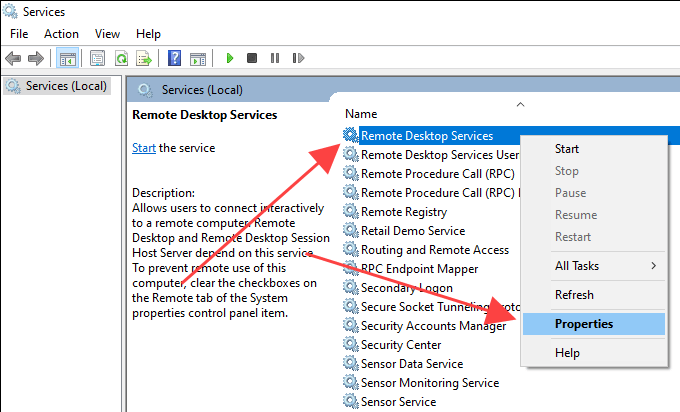
3. Na guia Geral, defina Tipo de inicializaçãocomo Automático. Em seguida, selecione Iniciarpara definir o Status do serviçopara Em execução.
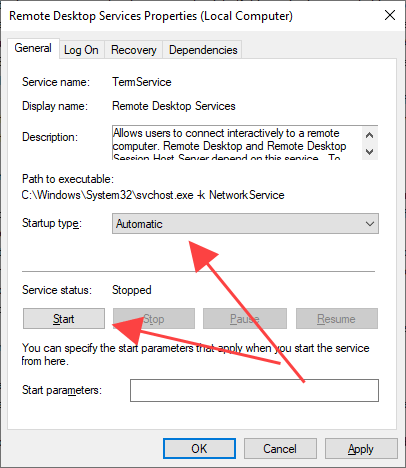
4. Reinicie o seu computador.
5. Carregue a UI do Avast na bandeja do sistema ou no menu Iniciar.
2. Reinicie o Avast Antivirus Service
O Avast também usa um serviço dedicado em segundo plano para gerenciar como o utilitário antivírus e seus Core Shields funcionam em seu computador. Por padrão, o instalador do Avast configura o serviço para iniciar e executar automaticamente. Mas você deve verificar novamente e fazer quaisquer alterações para corresponder ao que vê nas etapas abaixo.
1. Abra o console de Serviçosno Windows 10.
2. Localize o serviço denominado Avast Antivirus. Em seguida, clique com o botão direito e selecione Propriedades
3. Na guia Geral, certifique-se de que o Tipo de inicializaçãoseja Automático. Se o status do serviçofor Parado, selecione o botão Iniciarpara executar o serviço.
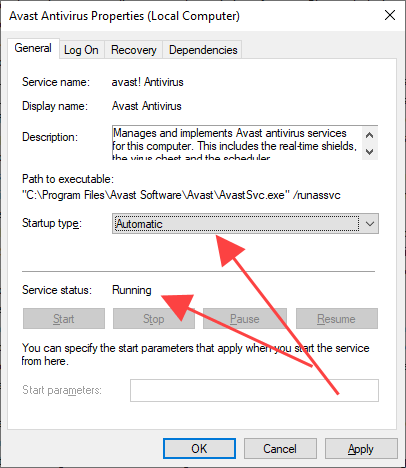
4. Reinicie o seu computador.
5. Tente carregar a IU do Avast Antivirus.
3. Atualizar ou reparar o Avast
Se as correções acima falharam em consertar a IU do Avast, você deve atualizar ou reparar o Avast Antivirus. Isso deve cuidar de quaisquer bugs conhecidos ou arquivos corrompidos por trás do problema.
1. Pressione Windows+ Xe selecione Aplicativos e recursos.
2. Localize e selecione o produto Avast Antivirus que está causando problemas em seu computador. Em seguida, selecione Desinstalar.
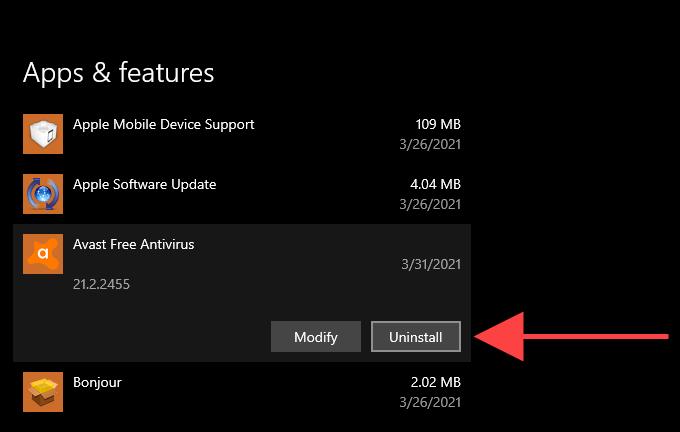
3. Escolha a opção Atualizare siga todas as instruções na tela para atualizar o programa.
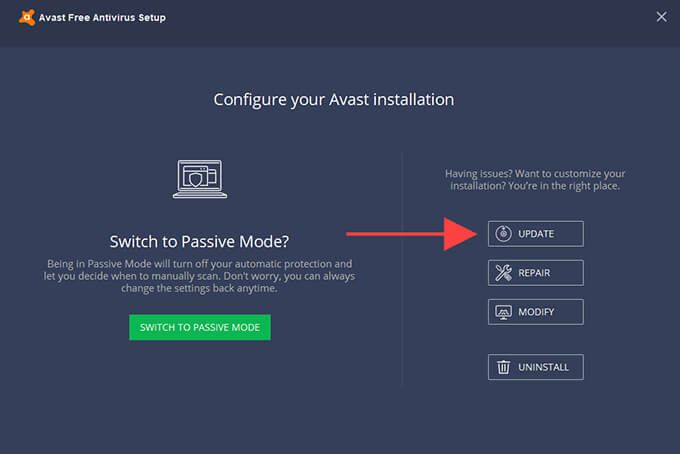
4. Reinicie o seu computador e carregue a IU do Avast.
5. Se o mesmo problema persistir, siga as etapas 1- 4, mas selecione a opção Repararna etapa 3.
4. Remova e reinstale o Avast
Se atualizar ou reparar o Avast Antivirus não ajudou, você deve reinstalá-lo em seu computador para corrigir os problemas subjacentes que causam o travamento da interface do usuário. Antes de fazer isso, no entanto, você deve remover todos os vestígios do programa. O Avast Uninstall Utility deve ajudá-lo a fazer isso.
Dica:para formas alternativas de remover o Avast Antivirus completamente, verifique este guia sobre desinstalação do Avast Antivirus no Windows 10.
1. Baixe e execute o Utilitário de desinstalação do Avast.
2. Selecione Simpara inicializar o Windows 10 no Modo de Segurança.
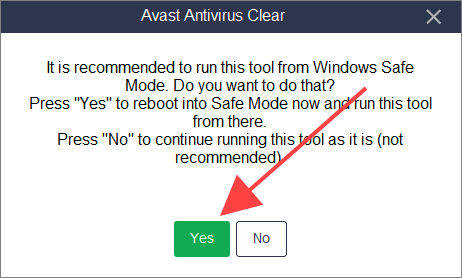
3. Selecione Simnovamente para confirmar. Seu computador deve reiniciar e carregar o sistema operacional no Modo de Segurança. O Avast Uninstall Utility deve abrir automaticamente logo em seguida.
4. Selecione o produto e diretório de instalação do Avast.
5. Selecione Desinstalar.
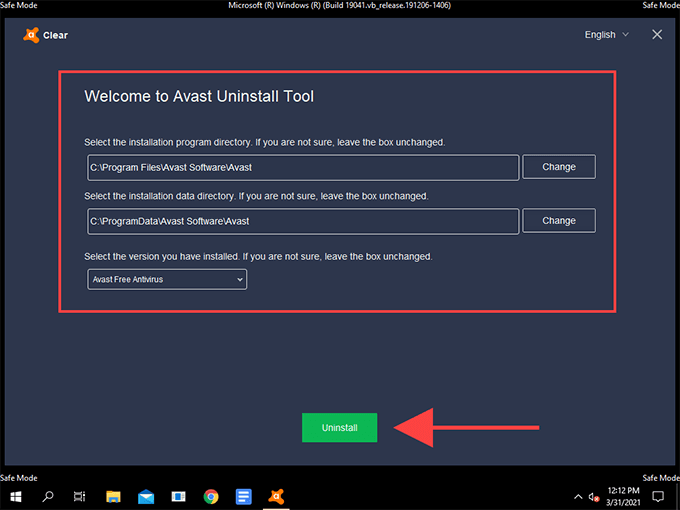
6. Selecione Reiniciar o computadorpara reiniciar o Windows 10 normalmente.
7. Baixe o Instalador Avast e execute-o para reinstalar o utilitário anti-malware em seu computador. Se você usa uma versão paga do Avast, deve entrar no programa para autenticá-lo novamente.
5. Atualizar o Windows 10
Se a interface do usuário do Avast Antivirus continuar a falhar, você deve atualizar o Windows 10 para sua versão mais recente. Isso pode acabar corrigindo quaisquer problemas relacionados ao sistema que impeçam o programa de carregar em seu computador.
Mesmo que o Avast funcione corretamente, é uma boa ideia corrigir vulnerabilidades e lacunas relacionadas à segurança mantendo o Windows 10 ativo -até.
1. Abra o menu Iniciare selecione Configurações
2. Selecione Atualização e segurança.
3. Selecione Verificar atualizaçõese escolha a opção Baixar e instalarpara instalar as atualizações mais recentes do Windows 10.
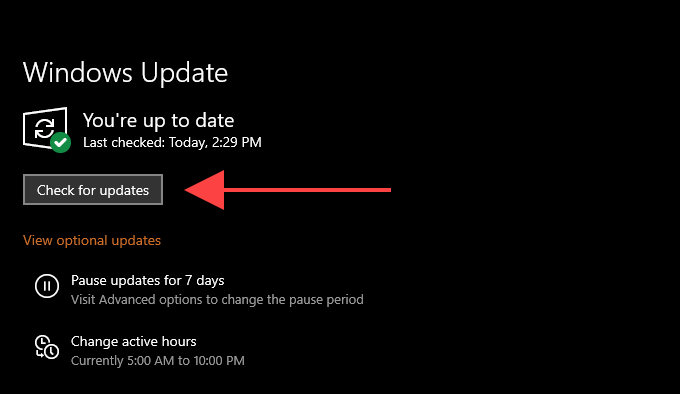
Se você tiver problemas ao tentar atualize o Windows 10, aqui está o que você deve fazer para consertar o Windows Update.
Proteja seu computador
As correções acima devem ter ajudado a carregar a interface do usuário do Avast corretamente. Se você continuar tendo problemas ao usar o utilitário antivírus, considere mudar para uma solução diferente. Deixando de lado as questões de estabilidade, O Avast não tem um histórico estelar na preservação da privacidade do usuário também. Esse é outro motivo pelo qual você pode querer procure proteção em outro lugar.